При подключении сторонних десктопных почтовых клиентов по IMAP пользователи могут столкнуться с невозможностью получения доступа к глобальной адресной книге. Протокол, созданный для загрузки электронных писем с сервера попросту не предназначен для передачи данных адресных книг. Для решения данной проблемы в Carbonio реализован сервис Zextras Address Book, который позволяет безопасно подключить глобальную адресную книгу к почтовому клиенту Outlook.

Данная функция поддерживается только в платной версии Carbonio. В Carbonio Community Edition поддержки данной функции нет.
Как известно, оба вышеперечисленных почтовых клиента поддерживают подключение адресных книг по протоколу LDAP. Однако подключение адресных книг таким образом является небезопасным и открытые для этого внешние порты могут использоваться злоумышленниками для проведения кибератак на ваш почтовый сервер. Для того, чтобы одновременно оставить LDAP недоступным для внешних пользователей, но при этом иметь возможность получать из него адресные книги, и был создан Zextras Address Book.
Этот сервис представляет из себя эмулятор LDAP, который может коммуницировать с почтовыми клиентами по защищенному каналу, предоставляя исключительно актуальную информацию об адресных книгах. Более того, сервис работает исключительно в режиме Read-Only, что позволяет достичь максимальной безопасности при работе с ним.
Zextras Address Book лицензируется и устанавливается вместе с модулем Carbonio Mobile, автоматически включается и не требует дополнительной настройки.
Изначально пользователю доступны только GAL и его личные адресные книги. Администратор может добавлять в сервис Zextras Address Book папки других пользователей, делая их доступными для просмотра в Outlook
Делается это при помощи команды вида carbonio mobile add. Адресную книгу можно подключать как глобально - всем пользователям на сервере, так и пользователям конкретного домена.
К примеру, команды:
carbonio mobile addressbook add domain carbonio.loc user@carbonio.loc all — сделает доступными все адресные книги пользователя user@carbonio.local всем пользователям домена carbonio.local
carbonio mobile addressbook add global user@carbonio.loc all — сделает доступными все адресные книги пользователя user@carbonio.local всем пользователям почтового сервера mail.carbonio.local
Для подключения конкретных адресных книг необходимо узнать их идентификатор в структуре папок пользователя. Для этого нужно получить список папок пользователя при помощи команды вида zmmailbox ‑z ‑m user@carbonio.loc gaf. Если вы знаете название нужной вам папки можете использовать grep вместе с этой командой. Адресные книги по умолчанию отображаются в списке с идентификатором cont.

В примере на скриншоте мы видим, что у пользователя user@carbonio.local есть две адресных книги, каждая из которых имеет уникальный числовой идентификатор. Опубликуем адресную книгу Contacts на уровне домена и сервера.
carbonio mobile addressbook add domain carbonio.local user@carbonio.local 7
carbonio mobile addressbook add global user@carbonio.local 7После этого папка Work Contacts станет доступной для просмотра другим пользователям через сервис Zextras Address Book.
Требуемые условия
Для подключения Zextras Address Book к Outlook требуется наличие достоверного SSL‑сертификата. В случае, если вы используете коммерческий сертификат, то проблем при подключении не будет. Если же вы используете самоподписанный сертификат, то перед подключением Zextras Address Book нужно экспортировать сертификат с сервера Carbonio и добавить его в доверенные на компьютере пользователя.
Для экспорта сертификата на сервере введите следующие команды в командной строке:
sudo su
cd /opt/zextras/ssl/carbonio/ca
openssl x509 -in ca.pem -outform DER -out /tmp/carbonio.cerВ результате в папке /tmp появится файл carbonio.cer, в котором содержится готовый к установке сертификат.
Работает Zextras Address Book на 8636 порту, поэтому если вы используете файрволл, необходимо открыть в нем доступ по данному порту.
Подключение к Outlook
Рассмотрим методику подключения Zextras Address Book к Outlook на примере Outlook 2021.
Для добавления адресной книги LDAP в Outlook, необходимо перейти в настройки почтового клиента и выбрать раздел «Настройка учетных записей», где выбрать пункт «Настройка учетных записей...» В открывшемся окне выберите вкладку «Адресные книги» и нажмите на кнопку «Создать».

В открывшемся диалоговом окне выберите вариант «Служба каталогов Интернета (LDAP)» и нажмите «Далее».

В открывшемся окне поставьте галочку в настройке «Требуется вход на сервер». В строке «Имя сервера» укажите имя своего почтового сервера. Также укажите имя вашей учетной записи и пароль. Кстати, вместо основного пароля учетной записи можно использовать мобильный пароль.

Нажмите на кнопку «Другие настройки...». В открывшемся окне укажите порт для подключения 8389 и отметьте галочкой параметр “Использовать протокол SSL”. На вкладке “Поиск” выберите в качестве Базы поиска “Другая” и оставьте текстовое поле незаполненным.
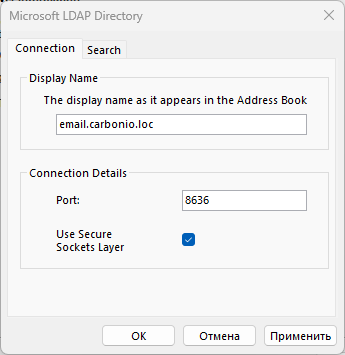

Для того, чтобы внесенные изменения вступили в силу, нужно перезагрузить Outlook. После этого записи из добавленных адресных книг будут появляться в автозаполнении контактов и будут доступны для просмотра в адресных книгах.

По вопросам тестирования, приобретения, предоставления лицензии и консультаций обращаться на почту sales@svzcloud.ru к эксклюзивному партнеру Zextras.

